Seus formulários de contato do WordPress estão funcionando corretamente?
Se você é como a maioria dos proprietários de sites, provavelmente assume que sim. Mas e-mails podem ser bloqueados, enviados para spam ou nunca sair do seu servidor.
A verdade é que muitos provedores de hospedagem não são confiáveis quando se trata de entrega de e-mail. É por isso que recomendamos o uso de um serviço SMTP dedicado, como o servidor SMTP do Gmail, em vez de depender do seu provedor de hospedagem.
Nós mesmos usamos o servidor SMTP do Gmail e descobrimos que ele é confiável e fácil de configurar. É ótimo se você deseja um envio de e-mail sem complicações.
Neste guia passo a passo, mostraremos exatamente como configurar o SMTP do Gmail para o seu site WordPress. Dessa forma, você terá total confiança de que cada envio de formulário de contato, redefinição de senha e notificação do site chegará ao seu destino. ✅
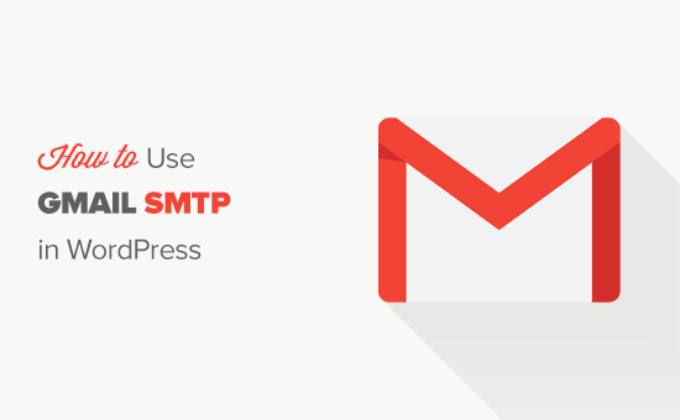
Por que e Quando Você Precisa do Servidor SMTP do Gmail para E-mails do WordPress
Seu site WordPress envia e-mails para coisas como novos cadastros de usuários, redefinições de senha, atualizações e notificações de formulário de contato. O problema? Esses e-mails nem sempre chegam às caixas de entrada dos usuários.
Por padrão, o WordPress usa a função de e-mail PHP, que muitas empresas de hospedagem WordPress bloqueiam ou limitam.
Mesmo quando os e-mails são enviados, provedores de serviços de e-mail como Gmail ou Outlook podem marcá-los como spam porque eles não vêm de um servidor de e-mail verificado.
Pior ainda, os e-mails padrão do WordPress podem falhar nessa verificação e nem sequer chegar à pasta de spam.
A solução é usar SMTP (Simple Mail Transfer Protocol). Ao contrário da função de e-mail do PHP, o SMTP usa autenticação adequada, o que aumenta a entregabilidade de e-mails.
O Gmail oferece um serviço SMTP que você pode usar para enviar e-mails do seu site WordPress. Seus servidores são a melhor opção se você deseja apenas enviar e-mails de notificação do WordPress para você e alguns usuários do seu site.
No entanto, caso você queira enviar e-mails de newsletter ou tenha uma loja online, você vai querer um serviço de e-mail em massa como Constant Contact ou Brevo (anteriormente Sendinblue).
Serviço SMTP gratuito vs. pago do Gmail para WordPress
Você pode usar sua conta gratuita do Gmail para enviar e-mails do WordPress. No entanto, para uma melhor capacidade de entrega, recomendamos o uso do pago Google Workspace.
Com o Google Workspace, você obtém seu próprio endereço de e-mail profissional e com sua marca, como nome@seusite.com.
O Google Workspace exige que você adicione registros MX ao seu nome de domínio. Isso significa que seus e-mails parecerão vir do seu nome de domínio, o que ajuda a aumentar a autenticidade e garantir uma melhor entrega.
💡 Dica de Insider: Não perca mais um lead do seu formulário de contato! WPForms é o melhor plugin de formulário de contato para WordPress. Você pode usá-lo para criar ou gerar formulários de contato, formulários de pagamento e pesquisas com IA em apenas alguns minutos, tudo sem escrever nenhum código.
Quando você o combina com um serviço SMTP confiável, pode garantir que cada notificação de formulário chegue à sua caixa de entrada, para que você nunca perca um cliente em potencial. Obtenha o WPForms Hoje!
Dito isso, vamos ver como você pode enviar um e-mail no WordPress usando o servidor SMTP do Gmail.
Aqui está uma visão geral rápida de todos os métodos que abordaremos neste guia:
- Como Enviar E-mails do WordPress Usando o Servidor SMTP do Gmail
- Método 1: Configurando o Gmail para Enviar E-mails do WordPress Usando Instalação com Um Clique
- Method 2: Setting Up Gmail to Send WordPress Emails Using the OAuth Protocol
- Método 3: Configurando o Gmail SMTP como Remetente SMTP (Avançado)
- Bonus Steps for Your Gmail SMTP Setup
- Perguntas Frequentes: Envie E-mails no WordPress Usando o Servidor Gmail SMTP
- Tutorial em Vídeo
- Continue Aprendendo Sobre o Uso de Formulários no WordPress
Como Enviar E-mails do WordPress Usando o Servidor SMTP do Gmail
Se você decidir usar o Google Workspace, você precisará primeiro configurar seu domínio para funcionar com o Google Apps. Temos um tutorial passo a passo sobre como configurar um endereço de e-mail profissional com o Google Workspace.
O restante das instruções é o mesmo, quer você esteja usando uma conta Gmail paga ou gratuita.
WP Mail SMTP é o melhor plugin SMTP para WordPress do mercado. Ele permite que você use facilmente qualquer servidor SMTP para enviar e-mails do WordPress com maior entregabilidade.
Usamos o WP Mail SMTP em nosso próprio site e vimos como ele ajuda a garantir que todos os nossos e-mails cheguem às caixas de entrada dos usuários – não à pasta de spam. Veja nossa análise completa do WP Mail SMTP para mais detalhes.

Então, vamos instalar e ativar o plugin WP Mail SMTP. Para mais detalhes, veja nosso guia passo a passo sobre como instalar um plugin WordPress.
💡 Observação: Embora exista uma versão gratuita do WP Mail SMTP, sugerimos adquirir o plano Elite para WP Mail SMTP. Ele oferece acesso a mais remetentes como Google Workspace/Gmail, Amazon SES, Mailgun, Office 365 / Outlook.com, SendGrid e mais.
Você também obtém recursos adicionais como logs de e-mail, a capacidade de ajustar ou controlar quais notificações seu site WordPress envia. Além disso, um especialista o ajudará com uma configuração "white glove".
Após a ativação, você precisa visitar a seção Configurações » WP Mail SMTP para configurar as opções do plugin.
Em seguida, basta inserir sua chave de licença e clicar no botão ‘Verificar Chave’. Você pode encontrar a chave na área da sua conta WP Mail SMTP.
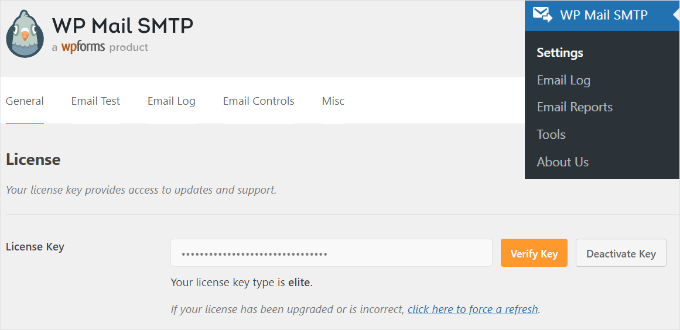
Na aba de configurações ‘Geral’, você precisa garantir que está usando seu endereço de e-mail do Gmail no campo ‘E-mail de Origem’.
Em seguida, você precisa fornecer o nome do remetente.
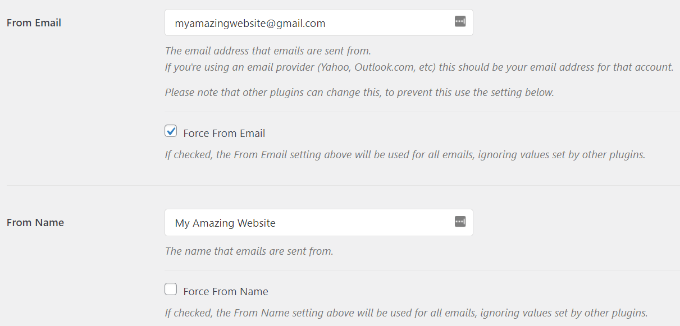
O plugin WP Mail SMTP oferece 3 maneiras de conectar seu site WordPress aos servidores do Gmail:
- O primeiro método usa uma instalação com um clique, que é o mais fácil e amigável para iniciantes, mas está disponível apenas para usuários do plugin premium.
- O segundo método usa Autenticação OAuth. Este método é seguro e não requer um plugin premium.
- O terceiro método é configurar manualmente as configurações de SMTP do Gmail. Em geral, não recomendamos este método, pois é menos seguro. Ele envolve o uso de uma senha salva em vez do sistema OAuth moderno do Google, o que pode ser um risco de segurança se não for manuseado com cuidado.
Agora, vamos configurar o WordPress para usar o Gmail SMTP para enviar e-mails.
Método 1: Configurando o Gmail para Enviar E-mails do WordPress Usando Instalação com Um Clique
Este método é o mais rápido e fácil para todos, o que significa que pode ajudá-lo a economizar tempo e confusão.
Após instalar e ativar o plugin WP Mail SMTP, vamos navegar para WP Mail SMTP » Configurações e garantir que você esteja na aba 'Geral'.
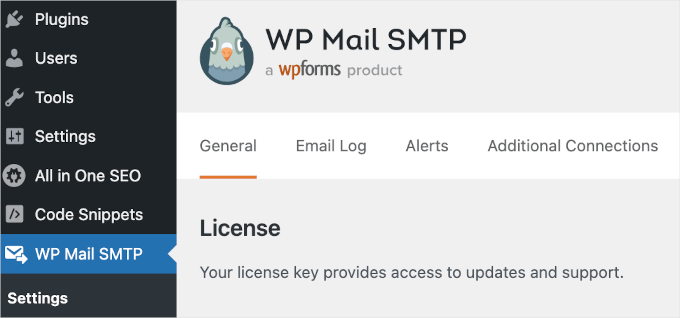
Em seguida, você precisará escolher 'Google / Gmail' na seção 'Mailer'.
Isso permitirá que você use a opção 'Configuração com um clique'.
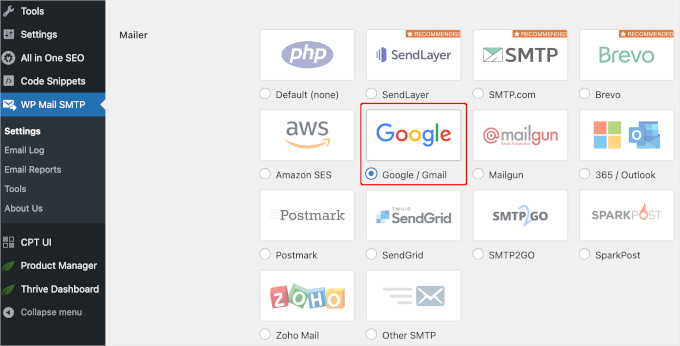
Com isso feito, o próximo passo é autorizar sua conta do Google.
Você verá uma seção 'Google / Gmail' abaixo de 'Mailer' em sua tela. Clique no interruptor para ativar o recurso de instalação com um clique.
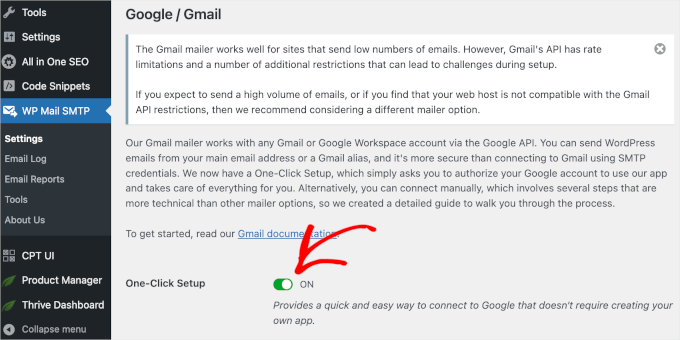
Em seguida, você poderá ver uma notificação dizendo que precisa salvar as alterações primeiro para continuar o processo de autorização.
Então, vamos clicar no botão 'Salvar Configurações'.
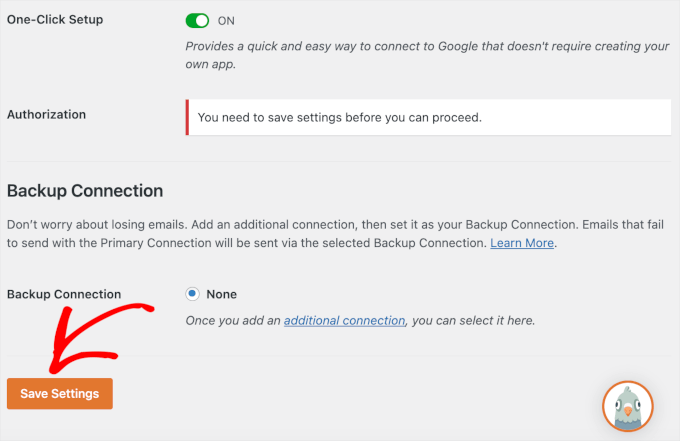
Depois disso, você pode fazer login na sua Conta do Google.
Simplesmente clique no botão ‘Fazer login no Google’ e escolha uma conta.
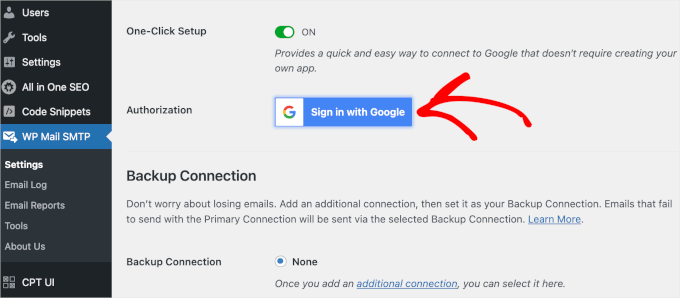
Em seguida, o Google pedirá sua permissão para que o WP Mail SMTP envie e-mails em seu nome.
Você pode clicar em 'Permitir' para continuar.
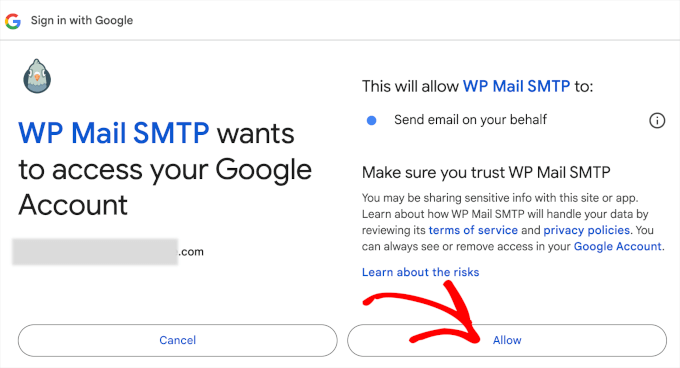
Após clicar no botão, você será redirecionado de volta para a aba ‘Geral’ do WP Mail SMTP na sua área de administração do WordPress.
A partir daqui, você precisará rolar para baixo até a seção ‘Autorização’ para ver que a conta do Gmail que você configurou está conectada com sucesso.
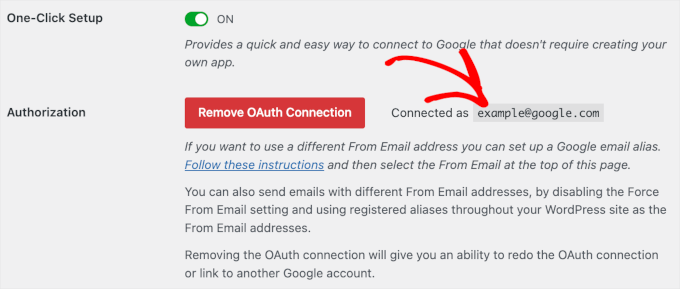
É isso! Você conectou com sucesso sua conta do Gmail ao WP Mail SMTP usando o método de Configuração com Um Clique.
Método 2: Configurando o Gmail para Enviar E-mails do WordPress Usando o Protocolo OAuth
Este método é uma ótima opção se você estiver usando uma versão gratuita do plugin WP Mail SMTP. É seguro e, uma vez configurado, você nunca mais precisará fazê-lo.
Você precisa começar selecionando ‘Google/Gmail’ como seu remetente.
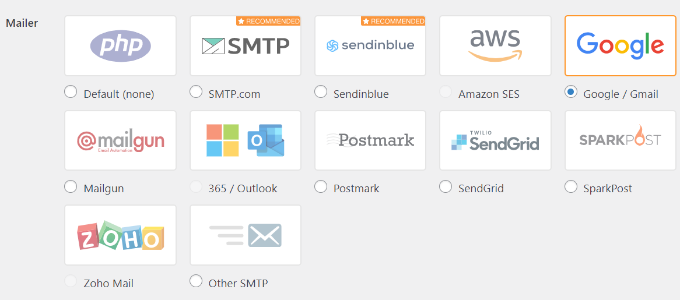
Em seguida, você verá três campos que precisará preencher ao rolar para baixo.
Basta preencher os campos ‘ID do Cliente’, ‘Segredo do Cliente’ e ‘URI de Redirecionamento Autorizado‘ quando estiver lá.
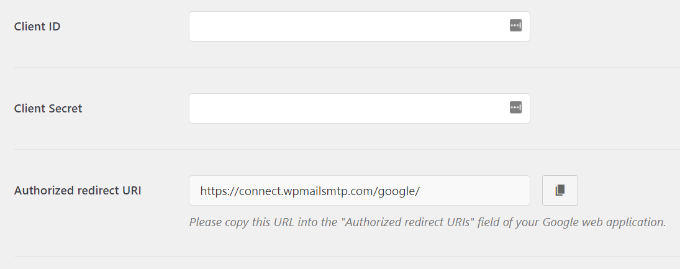
Vamos configurar esses campos.
✋ Atenção: Esta próxima parte envolve várias etapas dentro da Plataforma Google Cloud, o que pode parecer complexo. Mas não se preocupe – basta seguir nosso guia e as capturas de tela com cuidado, e você obterá suas chaves de API rapidamente.
Criando um Aplicativo e Gerando Chaves de API para o Gmail
Para começar, basta visitar o site da Google Cloud Platform e clicar em ‘Meu Primeiro Projeto’ no topo.
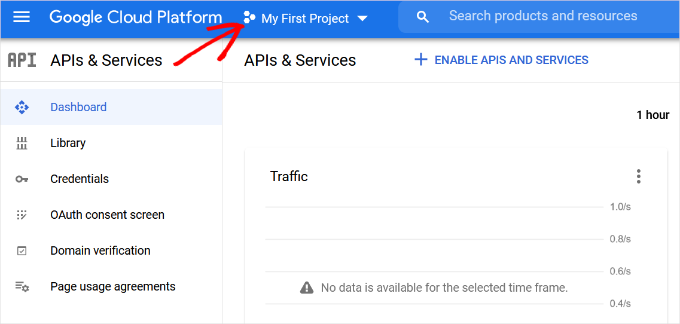
Uma pequena janela pop-up será aberta.
Vá em frente e clique na opção ‘Novo Projeto’.
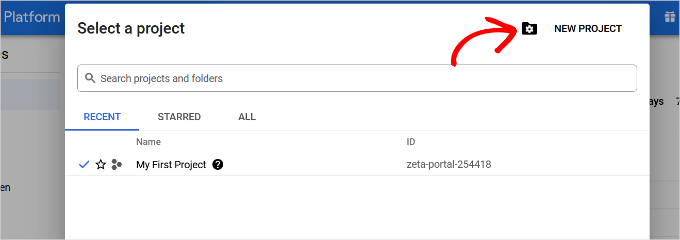
Na próxima tela, você será solicitado a fornecer um nome para o seu projeto.
Recomendamos dar um nome memorável para que você possa reconhecê-lo facilmente no futuro.
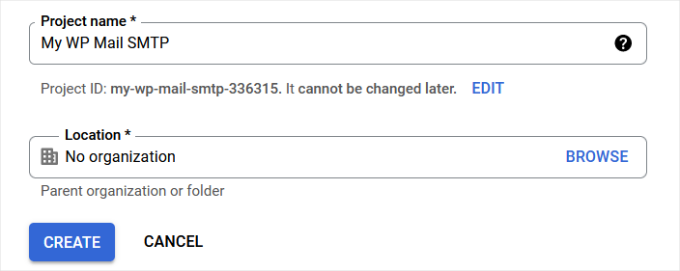
Depois disso, vamos clicar no botão ‘Criar’ para continuar.
O console do desenvolvedor agora criará seu projeto e o levará ao seu painel.
O Google oferece aos desenvolvedores acesso a muitas de suas APIs e serviços. Você precisa habilitar as APIs que precisará para este projeto.
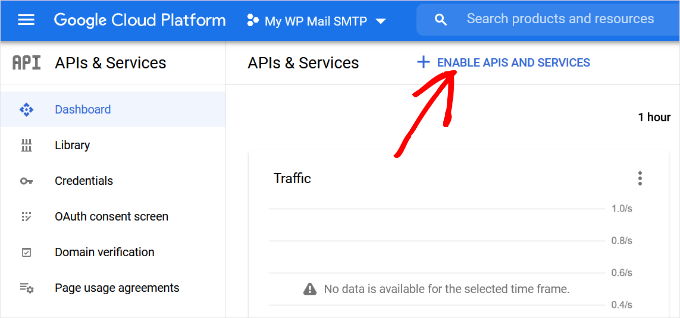
Simplesmente clique no botão ‘Ativar APIs e Serviços’ para continuar.
Isso o levará à página da biblioteca de APIs.
A partir daqui, você pode digitar Gmail na caixa de pesquisa para encontrar rapidamente a API do Gmail e clicar para selecioná-la.
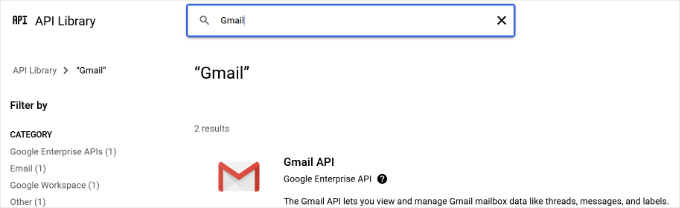
Agora você verá uma visão geral da API e o que ela pode fazer.
Simplesmente clique no botão ‘Ativar’ para continuar.
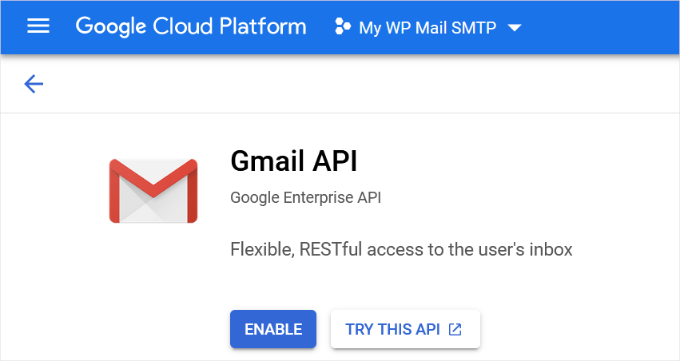
Agora que sua API está ativada, o próximo passo é criar credenciais que você pode usar nas configurações do seu plugin WP Mail SMTP.
Você vai querer clicar no botão ‘+ Criar Credenciais’ para continuar e selecionar a opção ‘Ajude-me a escolher’ no menu suspenso.
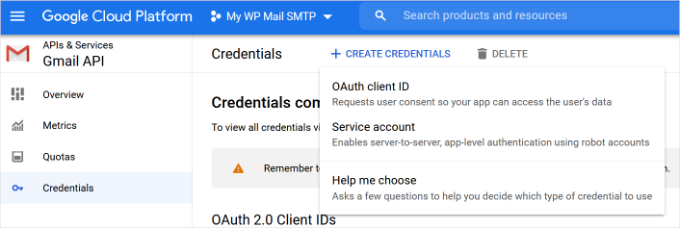
Na próxima tela, ele perguntará qual API você deseja usar.
Vá em frente e selecione ‘Gmail API’ no menu suspenso para ‘Qual API você está usando?’
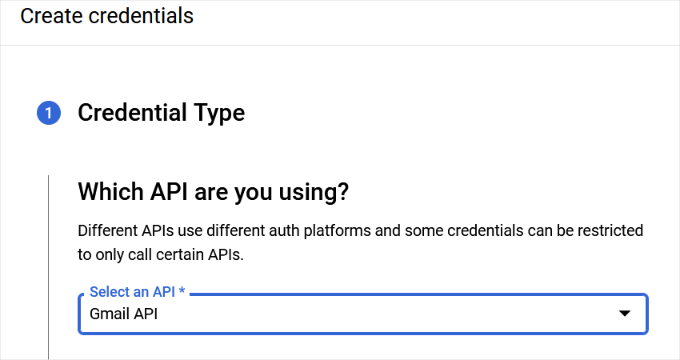
Depois disso, você escolherá ‘Dados do usuário’ para o campo ‘A quais dados você estará acessando?’
Com isso feito, clique no botão ‘Próximo’.
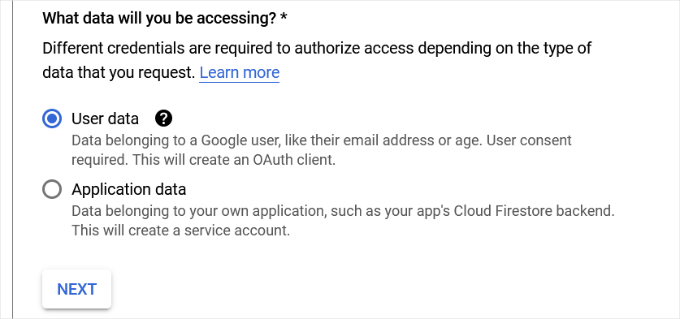
Agora, você precisará inserir as informações do seu aplicativo.
Você pode começar dando um nome para seu aplicativo, selecionando o endereço de e-mail que você forneceu e adicionando um logotipo para o aplicativo, se desejar.
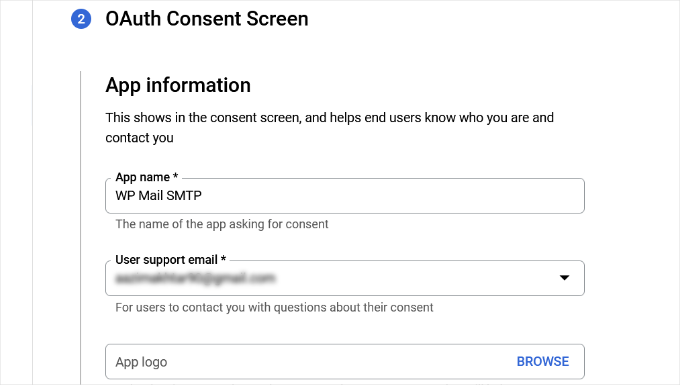
A partir daí, você precisará rolar para baixo e inserir as informações de contato de um desenvolvedor.
Depois de inserir o endereço de e-mail, basta clicar no botão ‘Salvar e Continuar’.
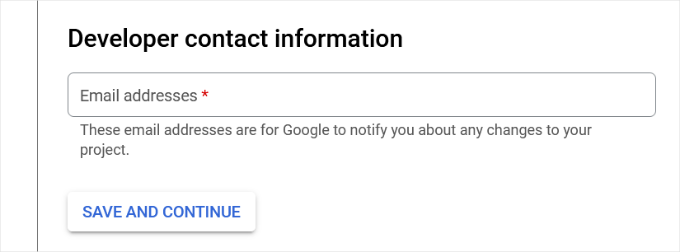
Na próxima tela, você pode configurar os ‘Escopos’ para a API do Gmail. Esta é uma etapa opcional e você pode pular por enquanto.
Simplesmente role até o final da página e clique no botão ‘Salvar e Continuar’.
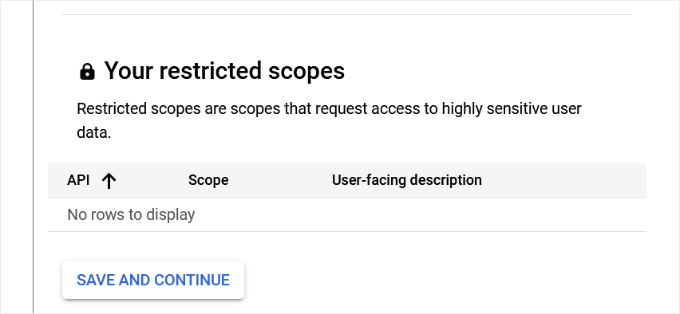
Em seguida, insira os detalhes para a seção ‘ID do Cliente OAuth’.
Você pode começar escolhendo ‘Aplicação Web’ como o ‘Tipo de aplicação’ no menu suspenso e, em seguida, insira um nome.
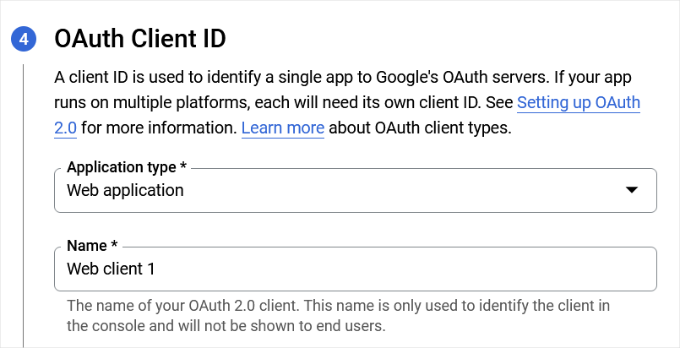
Ao rolar para baixo, você verá as opções para origens de ‘JavaScript Autorizado’. Você pode pular isso e ir para ‘URIs de redirecionamento autorizados’.
Vá em frente e clique no botão ‘+ Adicionar URL’.
No campo ‘URIs’, simplesmente insira https://connect.wpmailsmtp.com/google/. Este é um URL de redirecionamento seguro fornecido pelo plugin WP Mail SMTP para ajudar a completar a conexão com sua conta do Google com segurança.
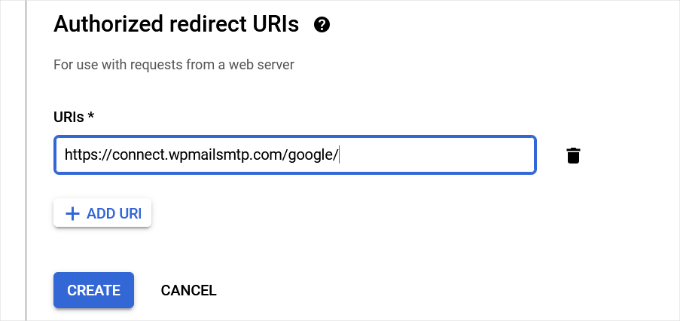
Assim que inserir o URL, basta clicar no botão ‘Criar’.
Em seguida, você verá suas credenciais na área ‘Suas Credenciais’.
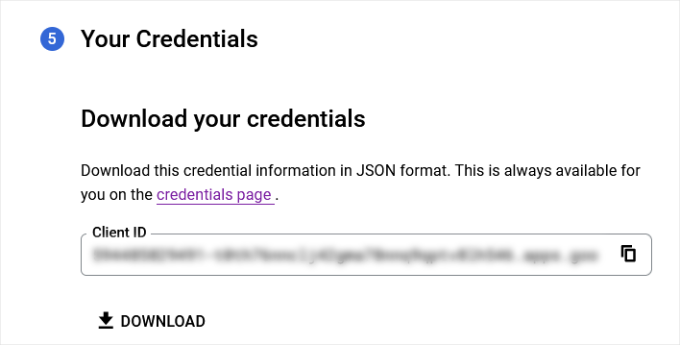
Clique no botão ‘Concluído’ na parte inferior para prosseguir.
Agora você será levado para a página de credenciais do seu projeto.
Nesta página, você pode ver suas credenciais recém-criadas listadas aqui. Você precisa clicar no ícone de edição ao lado de suas credenciais para continuar.
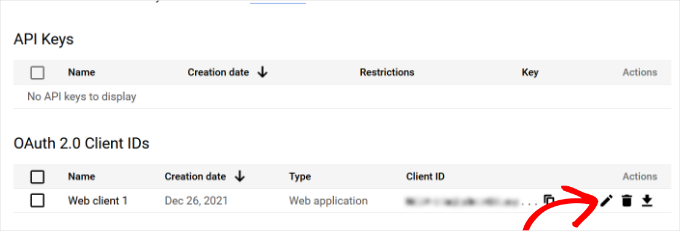
Adicionando seu ID do Gmail e Chave Secreta às Configurações do WP Mail SMTP
Isso o direcionará para a página de edição de credenciais, onde você poderá ver seu segredo do cliente e ID do cliente.
Você pode copiar estas chaves.
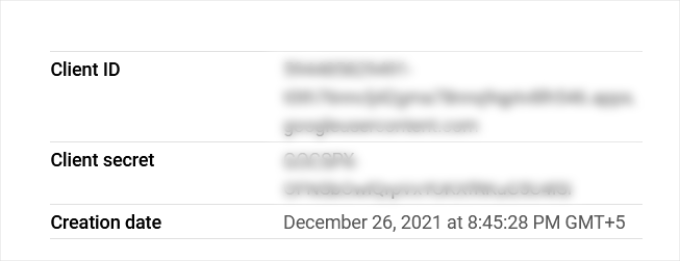
Depois disso, basta colar as chaves na página WP Mail SMTP » Configurações na sua área de administração do WordPress.
E não se esqueça de clicar no botão ‘Salvar Configurações’ para concluir a configuração.
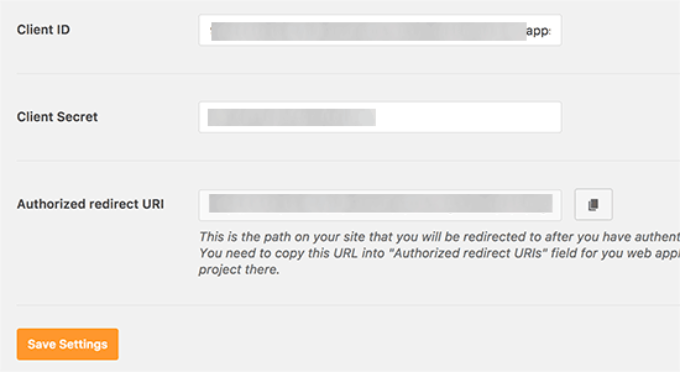
O plugin agora armazenará suas configurações e recarregará a página.
Depois disso, você precisa rolar até o final da página de configurações e clicar no botão ‘Permitir que o plugin envie e-mails usando sua conta do Google’.
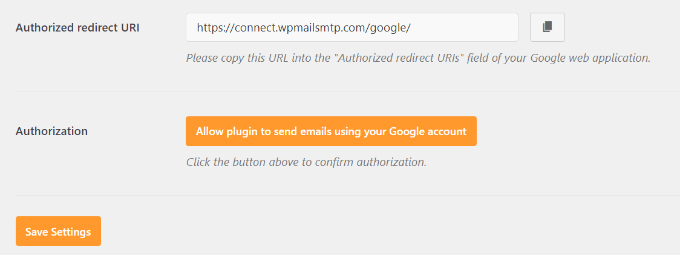
Isso o levará à sua conta do Google.
Em seguida, você será solicitado a dar permissão ao site para enviar e-mails em seu nome.
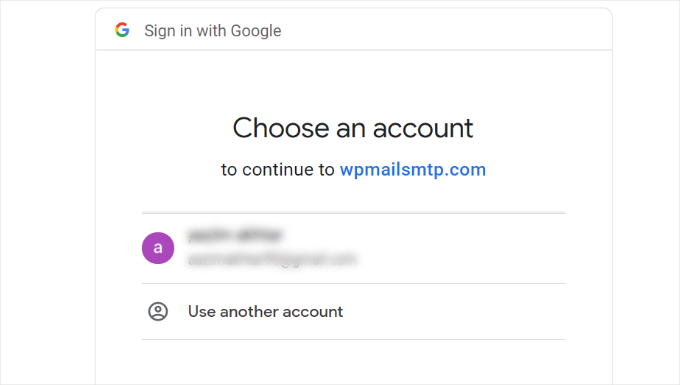
Simplesmente selecione sua conta do Gmail e conceda permissão para vincular seu projeto da API do Google.
Depois disso, você será redirecionado de volta ao seu site, onde verá uma mensagem de sucesso.
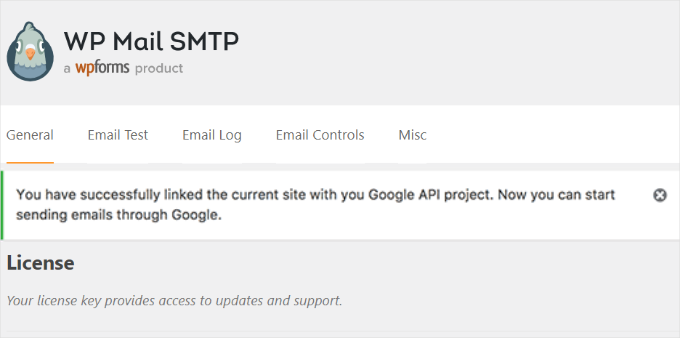
Método 3: Configurando o Gmail SMTP como Remetente SMTP
Este método permite que você conecte manualmente aos servidores SMTP do Gmail para enviar seus e-mails do WordPress.
✋ Atenção: Este método exige que você gere uma ‘Senha de Aplicativo’ especial da sua conta Google e é geralmente considerado menos seguro do que o método OAuth. Recomendamos apenas se você não conseguir usar os outros métodos.
Primeiro, você vai querer ir para Configurações » WP Mail SMTP no seu painel de administração do WordPress para configurar as opções do plugin.
A partir daqui, você pode começar fornecendo o endereço do Gmail que deseja usar no campo ‘E-mail de Origem’ e seu nome no campo ‘Nome de Origem’.
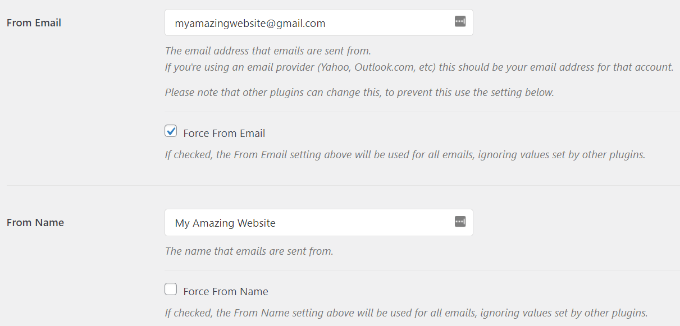
Em seguida, vamos selecionar ‘Outro SMTP’ como seu remetente.
Além disso, você vai querer marcar a caixa ao lado do caminho de retorno.

Depois disso, você pode rolar para baixo até a seção ‘Outro SMTP’.
É aqui que você configurará mais definições para se conectar aos servidores SMTP do Gmail.
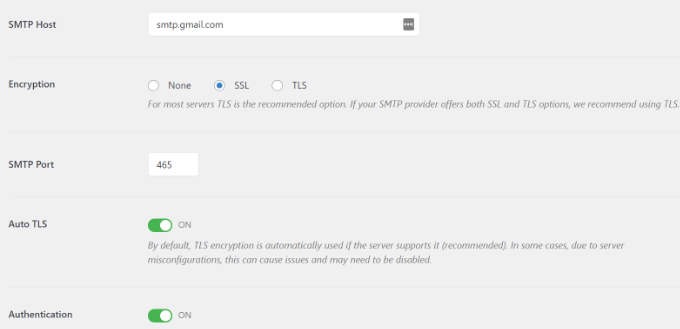
Aqui está a configuração exata que você precisa adicionar às definições do plugin:
- Host SMTP: smtp.gmail.com
- Criptografia: Use criptografia SSL
- Porta SMTP: 465 (isso deve aparecer automaticamente quando você selecionar a criptografia SSL)
- TLS Automático: Desativar TLS
- Autenticação: Ativar autenticação
- Nome de usuário SMTP: Seu endereço de Gmail completo, por exemplo, joao.silva@seudominio.com ou joao.silva@gmail.com
- Senha SMTP: Sua Senha de Aplicativo do Google. Esta não é sua senha regular do Gmail. Se você tiver a autenticação de 2 fatores ativada em sua conta, precisará gerar uma Senha de Aplicativo especial para o WP Mail SMTP. Você pode seguir o guia do Google sobre como criar uma.
Assim que terminar, clique no botão ‘Salvar Alterações’ para armazenar suas configurações.
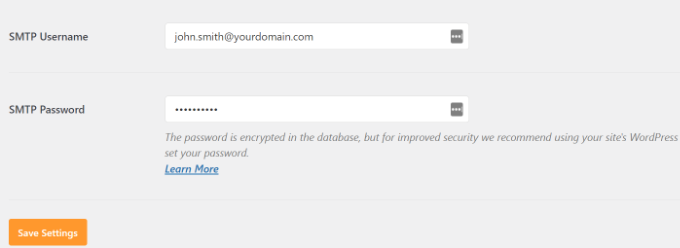
Isso é tudo. Você configurou com sucesso o WP Mail SMTP para usar os servidores SMTP do Gmail.
Etapas Bônus para sua Configuração SMTP do Gmail
Agora que seu SMTP do Gmail está funcionando, vamos um passo adiante. Com um teste rápido e alguns ajustes extras, você pode garantir que tudo funcione perfeitamente.
Testando suas configurações do WP Mail SMTP
O plugin WP Mail SMTP permite testar suas configurações de e-mail para que você possa ter certeza de que tudo está funcionando corretamente.
Você precisa navegar até Configurações » WP Mail SMTP, e clicar na aba ‘Teste de E-mail’.
Depois disso, basta fornecer um endereço de e-mail ao qual você tenha acesso no campo ‘Enviar para’ e, em seguida, clicar no botão ‘Enviar E-mail’.
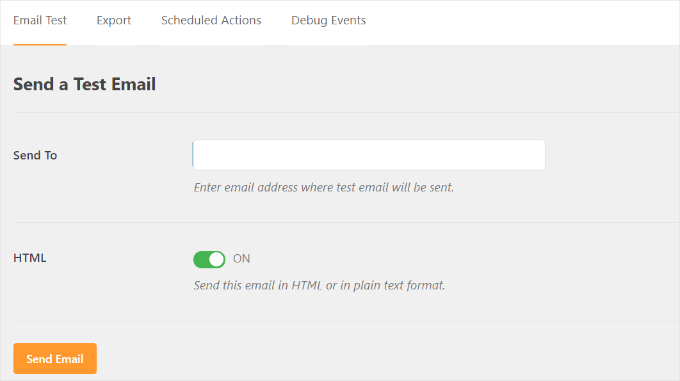
Você deverá ver uma mensagem de sucesso.
Para ter certeza, você pode verificar sua caixa de entrada para ver uma mensagem com a linha de assunto ‘WP Mail SMTP: E-mail de teste para…’.
Solucionando problemas de falha do Gmail SMTP
Vimos usuários encontrarem alguns problemas ao usar o Gmail SMTP com certas configurações de hospedagem compartilhada.
Você pode seguir as seguintes etapas para corrigir o problema do Gmail SMTP:
Primeiro, você precisará fazer login na sua conta cPanel. A partir daqui, você desejará encontrar o botão ‘+ Criar’ na página de contas de e-mail.
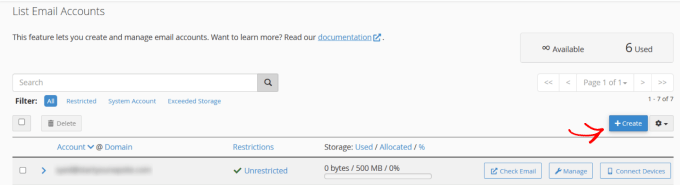
Simplesmente crie uma conta de e-mail que corresponda ao seu endereço de e-mail do Google Apps.
Ao criar a conta de e-mail, você está essencialmente informando ao servidor de hospedagem sobre um endereço de e-mail que deve enviar e-mails.
Esta etapa é uma solução alternativa para convencer o servidor de que você está enviando e-mails através dele, mesmo que você planeje usar o servidor SMTP do Gmail.
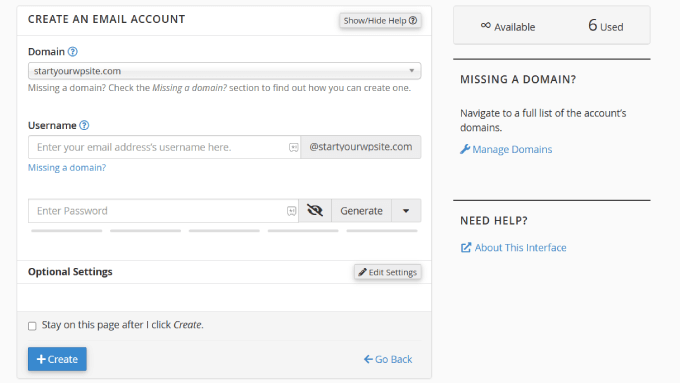
Isso pode parecer estranho, mas essa solução alternativa essencialmente diz ao sistema de e-mail do seu provedor de hospedagem para dar um passo para trás e deixar os servidores do Google cuidarem do e-mail de saída. É uma correção comum para ambientes de hospedagem compartilhada onde as configurações de e-mail locais podem interferir com serviços SMTP externos.
A partir da sua conta cPanel, vamos para os Registros MX e alteramos o roteamento MX de automático para remoto. Observe que isso pode ser um pouco complicado de encontrar, já que cada host agora tem uma interface cPanel personalizada.
Em seguida, você precisará procurar um pequeno link ao lado de MX que diga 'Roteamento de E-mail: Remote Mail Exchanger.'
Depois disso, você pode fazer login novamente no seu site WordPress e enviar um e-mail de teste. Para mais detalhes, você pode seguir nosso guia sobre como alterar os registros MX para o seu site WordPress com base no seu serviço de hospedagem.
Perguntas Frequentes: Envie E-mails no WordPress Usando o Servidor Gmail SMTP
O uso do servidor SMTP do Gmail para e-mails do WordPress é gratuito?
Sim. Você pode conectar uma conta gratuita do Gmail para enviar e-mails do seu site WordPress. Mas para sites de negócios, é melhor usar o Google Workspace. Dessa forma, você obtém um endereço de e-mail profissional como voce@seudominio.com e melhora a entregabilidade dos seus e-mails.
Isso ajuda suas mensagens a chegarem à caixa de entrada do usuário em vez da pasta de spam.
Existem limites de envio com o servidor SMTP do Gmail?
Uma conta gratuita do Gmail permite enviar até 500 e-mails em um período de 24 horas. O Google define esse limite para evitar spam e proteger sua rede. Isso geralmente é mais do que suficiente para notificações do WordPress, como reinícios de senha ou confirmações de formulário.
Se você precisar enviar mais, pode fazer um upgrade para uma conta do Google Workspace (até 2.000 e-mails por dia). Ou, você pode usar um serviço de e-mail dedicado como Constant Contact ou Brevo para limites ainda maiores.
É seguro conectar minha conta do Gmail ao WordPress?
Sim. Se você usar o método OAuth com o plugin WP Mail SMTP, sua senha do Gmail nunca será salva em seu site. Em vez disso, o Google fornece tokens seguros para gerenciar a conexão.
Isso é muito mais seguro do que métodos antigos que exigiam salvar sua senha diretamente em suas configurações. Além disso, é o padrão moderno para manter sua conta segura.
Posso usar o Gmail SMTP para meus boletins informativos por e-mail?
Não, o SMTP do Gmail é para enviar e-mails transacionais, como notificações ou confirmações. Ele não foi projetado para newsletters em massa. Para newsletters ou e-mails de marketing, opte por um serviço dedicado de e-mail marketing, como Constant Contact ou Brevo.
Tutorial em Vídeo
🎥 Assista ao nosso tutorial em vídeo passo a passo abaixo para configurar rapidamente o Gmail SMTP no WordPress e garantir que seus e-mails sejam entregues de forma confiável.
Basta dar play e acompanhar!
Continue Aprendendo Sobre o Uso de Formulários no WordPress
Esperamos que este artigo tenha ajudado você a aprender como enviar e-mails no WordPress usando o servidor SMTP do Gmail.
Em seguida, você também pode querer ver nossos outros guias úteis sobre:
- Como Incorporar Formulários no WordPress
- Como Personalizar e Estilizar Seus Formulários WordPress
- Como Exportar Entradas de Formulário do WordPress para CSV e Excel
- Maneiras de Usar Lógica Condicional em Formulários do WordPress
- Dicas de Solução de Problemas para Quando Seu Formulário do WordPress Não Funciona
- Guia Definitivo para Usar Formulários WordPress
Se você gostou deste artigo, por favor, inscreva-se em nosso Canal do YouTube para tutoriais em vídeo do WordPress. Você também pode nos encontrar no Twitter e no Facebook.





Matt
O endereço de e-mail de remetente pode ser o mesmo que o endereço de e-mail para o qual os envios do formulário são enviados? Por exemplo, tenho um formulário de geração de leads no meu site que quero enviar para um e-mail do Google Workspace. Isso funcionará se o endereço de e-mail de remetente e o endereço de e-mail usado para o OAuth também forem o mesmo? Ou eu precisaria usar um endereço de e-mail diferente para o remetente e o OAuth?
WPBeginner Support
Unless something has changed very recently, you can use the same email address for both.
Admin
Dennis Muthomi
A seção OAuth foi super útil. Eu implementei isso antes e posso garantir a segurança. Outra coisa a notar se você estiver usando uma conta Gmail gratuita é monitorar seus limites de envio de e-mail diariamente. Este é um ótimo recurso para quem procura aumentar a entregabilidade de e-mails do WordPress.
Jiří Vaněk
Guia incrível. Obrigado. Configurar o Gmail SMTP sempre me dá dor de cabeça porque leva muito tempo. É incomparável com a configuração SMTP tradicional para um e-mail de domínio privado, onde você insere o servidor SMTP, login, senha e porta, e pronto. Muito obrigado.
WPBeginner Support
You’re welcome, glad our guide was helpful
Admin
Mallory Moore
Após completar todos os passos, ele me redirecionou para o meu site WordPress, mas foi para uma página que dizia não encontrado, então não houve mensagem de sucesso, então não consigo testar, pois ainda diz não autorizado.
WPBeginner Support
Para essa mensagem de erro específica, você deve dar uma olhada em nosso artigo abaixo:
https://www.wpbeginner.com/wp-tutorials/how-to-fix-the-401-error-in-wordpress-solutions/
Admin
Vaskar
Quero enviar newsletters/e-mails para os assinantes do meu site. Quero enviar e-mails para os assinantes do meu site a partir do meu endereço de e-mail comercial do G Suite. Você pode me sugerir o que devo fazer agora?
WPBeginner Support
Para criar uma newsletter, recomendamos dar uma olhada em nosso artigo abaixo:
https://www.wpbeginner.com/beginners-guide/how-to-create-an-email-newsletter/
Admin
AJ
Isso foi de uma ajuda tremenda! Muito obrigado!
WPBeginner Support
Glad you found our content helpful
Admin
Lennon
Podemos usar um endereço de e-mail de encaminhamento para configurar isso ou temos que ter uma conta do Gmail?
WPBeginner Support
Para outros métodos, você gostaria de dar uma olhada em nosso outro artigo abaixo:
https://www.wpbeginner.com/plugins/how-to-set-up-wp-mail-smtp-with-any-host-ultimate-guide/
Admin
Peter
Olá
Ao configurar a tela de consentimento do Oauth, as opções Interna e Externa estão presentes. Apenas a opção externa está disponível para usuários do Gmail. É esta a correta a escolher?
Obrigado!
WPBeginner Support
Parece que isso estaria correto, para perguntas sobre o plugin recomendamos entrar em contato com o suporte do plugin para obter assistência
Admin
Gordon Barker
Em lugar nenhum consigo encontrar onde definir o campo de e-mail "para", por favor, poderia explicar como definir este campo?
WPBeginner Support
Você deve verificar as configurações do seu plugin de formulário para definir o local de destino
Admin
Jairo Paredes
Excelente!!!!
Muito obrigado….
WPBeginner Support
You’re welcome
Admin
Ruxandra
Incrível! Obrigado!
WPBeginner Support
You’re welcome
Admin
Vivek
Olá,
Meus e-mails estão sendo excluídos automaticamente, não configurei nenhum filtro nem nada. Qual pode ser o problema?
WPBeginner Support
Você deve entrar em contato com quem você está usando para seus e-mails para garantir que não haja um problema do lado deles.
Admin
Vijay
A tela de consentimento OAuth é obrigatória durante este processo.
De qualquer forma, sua explicação é a melhor.
Obrigado.
WPBeginner Support
Glad our guide could be helpful
Admin
Dalton
Segui os passos para configurar o e-mail e funciona, mas como envio e-mails para minha lista de e-mails agora?
WPBeginner Support
Se você está tentando criar uma newsletter, recomendamos que consulte nosso guia aqui:
https://www.wpbeginner.com/beginners-guide/how-to-create-an-email-newsletter/
Admin
Dusan
Com isso, obtenho o limite de 2000 em um período de 24 horas, pois usa apenas 1 endereço de e-mail. Existe alguma maneira de usar isso como o relay smtp que permite enviar 10.000 e-mails por período de 24 horas? Ou alguma maneira de adicionar vários e-mails para enviar?
WPBeginner Support
Não temos um método recomendado para remover essa limitação. Para enviar tantos e-mails, recomendamos procurar serviços de marketing por e-mail, como os do nosso artigo aqui: https://www.wpbeginner.com/showcase/best-email-marketing-services/
Admin
Nauval
Ainda é útil em 2020?
WPBeginner Support
Yes
Admin
Dan Martin
Acabei de usar isso para o meu site e funcionou. Sério, isso salvou minha vida. Passei várias horas resolvendo problemas e o vídeo resolveu todo o problema em cerca de 5 minutos. Obrigado.
WPBeginner Support
Glad our guide could help
Admin
Luigi
Como posso enviar e-mails configurados com WP MAIL SMTP (uso o Gmail) personalizados com o domínio do site? Preciso diferenciar os e-mails dependendo do tipo de e-mail que meu site envia.
WPBeginner Support
Dependeria de qual plugin/ferramentas você está usando para enviar os e-mails, pois o WP Mail SMTP serve para mudar como o WordPress envia os e-mails, não para usuários enviarem e-mails.
Admin
Austin Blair
Só queria dizer OBRIGADO! Eu estava totalmente lutando para fazer meu formulário de contato enviar e-mails corretamente até que me deparei com seu post. Usei o primeiro método e funcionou como um encanto. No entanto, houve uma etapa (provavelmente introduzida recentemente) onde tive que configurar um formulário de consentimento? Me levou para uma tela diferente que não aparecia no vídeo, mas foi relativamente simples. Obrigado novamente!
WPBeginner Support
Thank you for letting us know and glad our article could help
Admin
Bobby Zopfan
O primeiro método (configurando dentro do GCloud) me pareceu muito longo.
Por isso adaptei o 2º método (não concordo com você que o 2º método é mais difícil). O 2º método tem apenas 3-4 passos.
Mas não funcionou. O SMTP não conseguiu me autenticar. Embora meu ID/senha estejam totalmente corretos.
WPBeginner Support
If you reach out to the plugin’s support with your specifics they should be able to help you find the problem
Admin
Daniel
Obrigado novamente pelo ótimo tutorial, os formulários agora funcionam bem! Tenho uma pergunta: eu gostaria de mudar o Nome do Remetente nas configurações do plugin, mas é impossível. Tentei reinstalar o plugin, todas as minhas configurações foram salvas mesmo assim. Existe alguma maneira de eu mudar o Nome do Remetente do e-mail agora?
WPBeginner Support
Você precisaria entrar em contato com o suporte do plugin para saber como configurar isso, mas por enquanto, se você o definir para o método padrão, ele deverá permitir que você altere essas configurações.
Admin
Afam
Olá,
Estou muito cansado com este problema do CF7 não conseguir enviar e-mails para o Gmail do meu site. Parece que todo mundo tem esse problema.
Segui suas instruções à risca e cheguei ao ponto em que devo permitir que o plugin envie e-mails usando minha conta do Google, um erro aparece me informando sobre uma incompatibilidade de URI. O que é isso? Copiei e colei a URI como você disse. O que eu fiz de errado? Por favor, me ajude, não tenho dormido por causa disso.
Obrigado.
WPBeginner Support
Olá Afam,
Você pode não ter salvo a URI de redirecionamento ao criar o aplicativo, siga os passos novamente e certifique-se de copiar o URL exato da página de configurações do plugin para inserir em seu aplicativo.
Admin
Sarah
Olá,
Segui as instruções que você forneceu, obrigado! Cheguei até o "permitir que o plugin envie e-mails..." para o Gmail e, quando clico nesse botão, recebo a mensagem de que o aplicativo não foi verificado.
Tentei várias soluções, mas ainda não está funcionando.
Estou usando Bluehost e WP Mail SMTP.
Alguma sugestão?
Obrigado
Jorge Zamudio
Você realmente salvou meu dia, cara!! Espero que esteja bem. Obrigado
Raphael
Não funcionou para mim. Estou usando Google Cloud e Cloudflare e, quando tento enviar um e-mail de teste, recebo um erro:
"Não foi possível autenticar sua conta SMTP."
WPBeginner Support
Olá Raphael,
Verifique as configurações do seu remetente, informações SMTP, nome de usuário e senha.
Admin
Mohd Tariq Khan
Meu cliente usa o G Suite para e-mail, criei um site com a página do WordPress usando o plugin Contact Form 7. Analisei que o formulário de contato não estava enviando e-mails do site para o Gmail.
Portanto, usei o plugin 'WP Mail SMTP' e criei a API do Gmail. Agora o e-mail está funcionando.
Mas estou enfrentando um problema: quando o formulário de contato é enviado, o e-mail recebido no Gmail tem o título 'eu'.
Portanto, toda vez parece que tenho que enviar um e-mail para mim mesmo.
Quero que o 'Nome do remetente' apareça no campo 'De' do e-mail.
Por favor, me ajude.
WPBeginner Support
Olá Mohd Tariq Khan,
Isso pode acontecer se você estiver enviando e recebendo e-mails no mesmo endereço.
Por exemplo, se você estiver usando john.smith@example.com no WP Mail SMTP e enviando mensagens do formulário de contato para john.smith@example.com, o Gmail mostrará o nome do remetente como 'eu'.
Espero que isso tenha ajudado.
Admin
jood
Eu acho que a chave é criar uma conta com o mesmo nome no Bluehost com o e-mail, para enganar o host. O problema é que o e-mail será considerado spam.
raja
Olá.. Tentei enviar e-mails usando wp-mail-smtp no WordPress pelo Gmail, conforme o tutorial..
quando tento OAUTH 2 no gmail no wordpress,, ele mostra erro.
—————————
Não Aceitável!
Uma representação apropriada do recurso solicitado não pôde ser encontrada neste servidor. Este erro foi gerado pelo Mod_Security.
—————————–
Contatei o suporte da Hostgator.. As configurações do Mod_security não podem ser colocadas na lista branca, pois isso pode deixar o site vulnerável.
Por favor, me aconselhe como enviar e-mails
Angela Andrieux
Obrigado pelas instruções detalhadas! Este site me salvou tantas vezes. Realmente aprecio o ótimo conteúdo!
Sushant
Ótimo Artigo, funcionou para mim, muito obrigado pessoal!
mostafa
Muito obrigado por este tutorial. Tenho este problema há uma semana e o problema foi resolvido com este tutorial.
Leonardo Assennato
Olá,
Configurei um endereço de e-mail para enviar os e-mails e funcionou.
Mas preciso alterar a conta de e-mail.
Já tentei o Método 2, mas não funciona no meu servidor.
Já desinstalei e reinstalei o plugin, mas todos os dados são armazenados.
Alguém pode me ajudar?
Linda
Muito obrigado. Isso foi uma grande ajuda!
Pankaj Chauhan
Muito obrigado! Isso foi muito útil para mim.
Imrana
obrigado por este tutorial incrível
Ahmad fatah
este tutor funciona com conta gmail gratuita?
obrigado pelo ótimo tutorial que você fez..
procuro qualquer coisa sobre wp e seu site no topo do google..simplesmente uau
Kevin
Acabei de passar por isso e recebi a seguinte mensagem ao tentar enviar um e-mail de teste:
Conexão: abrindo para smtp.gmail.com:587, timeout=300, options=array ()
Conexão: Falha ao conectar ao servidor. Número de erro 2. “Aviso de erro: stream_socket_client(): impossível conectar a smtp.gmail.com:587 (Rede inacessível)
ERRO SMTP: Falha ao conectar ao servidor: Rede inacessível (101)
Falha na conexão SMTP().
Pawan Negi
Olá, por favor, me ajude, quando clico no botão conceder permissão, aparece esse erro.
400. Isso é um erro.
Error: invalid_scope
Você não tem permissão para acessar alguns escopos. Seu projeto está tentando acessar escopos que precisam passar pelo processo de verificação. {invalid = [https://mail.google.com/]} Se você precisar usar um desses escopos, envie uma solicitação de verificação.
Saiba mais
Detalhes da Solicitação
client_id=940707600009-5f3lstctsc081s72c27h4hhmf5212a7p.apps.googleusercontent.com
É tudo o que sabemos.
Amanda
Eu recebi . . .
Fatal error: Cannot redeclare class phpmailerException in /home/content/04/11965204/html/sofp/wp-includes/class-phpmailer.php on line 4040
I can’t seem to get this fixed no matter what solve I try. There doesn’t appear to be a contact form in our future
A Pesquisa Google não ajudou com este código de erro. Não consigo imaginar que eu seja o primeiro a obtê-lo . . .
Laura Hart
Adorei o quão útil isso foi, infelizmente ainda não consigo fazer o botão "conceder acesso" aparecer! Alguma ideia do porquê isso aconteceria? Pesquisar no Google não está funcionando.
Obrigado!
David
Olá, usei este tutorial no ano passado para instalar e configurar o plugin Gmail SMTP. Até muito recentemente, o plugin Gmail SMTP em conjunto com o formulário de contato do meu site funcionava perfeitamente. Mas testei o formulário de contato do meu site hoje e recebi a seguinte mensagem de erro fatal:
Erro fatal: Exceção não capturada ‘Google_Auth_Exception’ com a mensagem ‘Erro ao atualizar o token OAuth2, mensagem: ‘{ “error” : “invalid_grant” }”’
Eu não tenho a menor ideia do que isso significa. Recebo a mesma mensagem de erro fatal quando uso o plugin para enviar uma mensagem de teste no plugin Gmail SMTP>Configurações>E-mail de teste.
Eu não mudei nenhuma das configurações do plugin desde que o instalei pela primeira vez há um ano, e também não fiz nada de novo com minha conta do Google Console. Estou usando a versão mais recente do plugin Gmail SMTP, e também a versão mais nova do Wordpress.
Alguma ideia ou sugestão?
Obrigado!
WPBeginner Support
Olá David,
Parece que seu token Oauth2 expirou. Tente seguir o tutorial novamente desde o início para configurá-lo novamente.
Admin
Ehsan
Muito obrigado – um dos meus problemas era este “meus e-mails vão para a pasta de spam”
com este serviço (Método 1) Agora está ótimo – claro que depois de 14 dias você tem que pagar por isso, mas ainda assim é perfeito
Tenho uma pergunta;
Posso enviar 100 e-mails como newsletter para meus clientes, tudo bem para o Google!?
Tenho medo que meus e-mails depois vão para a pasta de spam novamente
Sharon
Fiz tudo como descrito, mas o formulário de contato no meu site ainda não funciona.
Adondriel
Ei, adicione uma coisa no final para a solução de problemas: “Verifique com seu provedor de hospedagem de site e confirme se eles não bloqueiam solicitações de saída por padrão.” Eu sei que 1. GoDaddy faz isso e não permite que você desbloqueie. e 2. Namecheap também bloqueia por padrão, mas você só precisa entrar em contato com o suporte, dar suas informações e pedir para desbloquear a porta 587 e pronto, tudo funcionará novamente.
Lucas
Você salvou minha vida!
Tks!
adam
Continuo recebendo um Erro: redirect_uri_mismatch quando clico em ‘conceder permissão’. Isso está me deixando louco, pois não consigo descobrir o que está errado? Tudo parece corresponder.
Adam
Grzegorz
O mesmo aqui. recebo redirect_uri_mismatch
Macky
Este vídeo foi uma ajuda fantástica.
Sou um iniciante completo em Wordpress. As instruções passo a passo são muito fáceis de seguir. Agora meus e-mails estão funcionando perfeitamente!! Além disso, também aprendi como inserir cabeçalhos e rodapés com facilidade.
Obrigado mais uma vez!!
WPBeginner Support
Olá Macky,
Ficamos felizes que você achou o vídeo útil. Você também pode se inscrever em nosso Canal do YouTube para tutoriais em vídeo do WordPress.
Admin
Fabio
Seu tutorial salvou meu site! Muito obrigado, meu amigo!
Maggie Z
Uma pergunta de acompanhamento – por causa do problema de conflito de login, eu também estava considerando usar o WP Mail SMTP. No entanto, muitos usuários no fórum de suporte para esse plugin expressam preocupação de que a senha da conta de e-mail seja visível na página de administração em texto simples.
Eu tenho um firewall configurado que impede que não administradores acessem o back-end, então existe alguma preocupação real de segurança em relação à senha aparecer em texto simples? Qualquer conselho é muito apreciado!!!
Maggie Z
Depois de solucionar muitos problemas, finalmente cedi e optei pelo WP Mail SMTP, que requer a solução de “permitir aplicativos menos seguros” – um técnico de suporte do G Suite me disse que era seguro, e parece ser a única maneira de seguir em frente para minha configuração específica. Parece estar funcionando agora. Obrigado pelas instruções incrivelmente claras!!! Agora sou um fã fiel deste site.
Maggie Zellner
O vídeo é fantástico e o plugin instalou perfeitamente. Infelizmente, só percebi depois de passar por todo o processo (porque não li a documentação do plugin com atenção) que o plugin Gmail SMTP elimina a necessidade de os usuários fazerem login, e, portanto, interferiu no processo de login que implementamos para membros pagos em nosso site (que gerenciamos através de um plugin chamado PaidMembershipsPro).
Existe alguma maneira de desativar esse aspecto deste plugin, para que eu possa enviar todos os e-mails através da nossa conta do Gmail, mas ainda assim permitir que os usuários façam login e logout?